Kuinka muotoilla FAT32 USB -asema (USB -tikku), joka on suurempi kuin 32 Gt Windows 10: llä
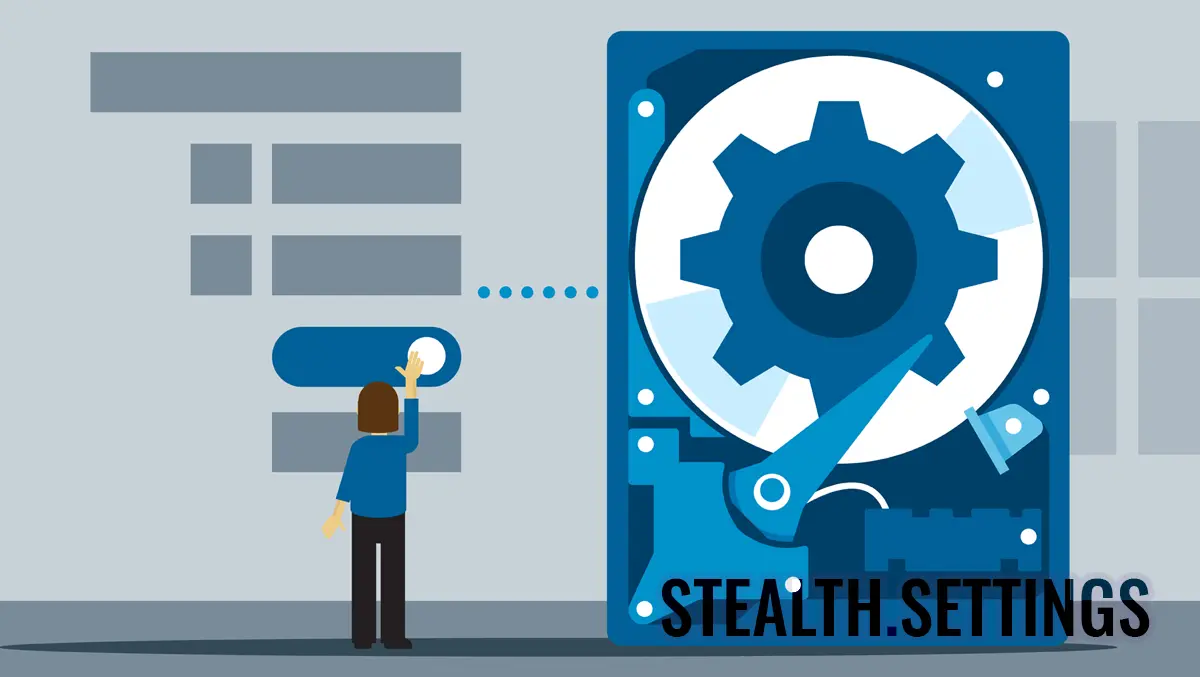
Jos haluat FAT32-alustaa yli 32 Gt:n USB-aseman (USB-tikku) Windows 10 -käyttöjärjestelmässä, tässä opetusohjelmassa näet vaihe vaiheelta, kuinka voit tehdä alustuksen oikein.
Emme tiedä tarkalleen, miksi Microsoft valitsi sen ei voida muodostaa FAT32 tallennusvälineitä USB Stick (Flash Drive-A suurempi kuin 32 Gt. Ei ainakaan perinteisellä hiiren kakkospainikkeella drive → Format → File system : FAT32.

Säilytysyksiköille USB Drive suurempi kuin 32 Gt, tämä alustusvaihtoehto FAT32 puuttuu Windows 10 -käyttöjärjestelmästä. Ne voidaan muotoilla vain teoriassa NTFS tai exFAT. Käytännössä on kuitenkin olemassa hyvin yksinkertainen menetelmä, jolla voit alustaa yli 32 Gt:n USB-aseman FAT32-muistilla käyttämällä yksinkertaista komentoa PowerShellissä tai komentokehotteessa.
Kuinka muotoilla FAT32 USB -asema (USB -tikku), joka on suurempi kuin 32 Gt Windows 10: llä
FAT32-alustaaksesi USB-aseman (USB-tikku), joka on suurempi kuin 32 Gt Windows 10:ssä, sinun on suoritettava seuraavat vaiheet:
1. Tunnista järjestelmään kytketyn Flash-aseman kirjain. Yksinkertaisin, katso “This PC” tai komentorivin kautta, joka suoritetaan komentokehotteessa tai PowerShell-
wmic logicaldisk get deviceid, volumename, description1. Kun olet tunnistanut flash-aseman kirjaimen, suorita komento:
Varovainen! Tämä komento poistaa kaikki tiedot tallennusasemalta!
muoto /FS:FAT32 F:
Jossa “F:” on kirjain (asemakirje) tietokoneeseen kytketystä flash-asemasta.
Kun olet suorittanut komentorivin, odota muotoiluprosessin päättymistä.

Se voi kestää kauemmin, jos ulkoisen tallennusvälineen määrä on suurempi kuin 32 Gt. Jouduimme odottamaan jonkin aikaa, jotta se lopetti 256 Gt:n USB-aseman alustamisen.
- Cum SA Formatezi NTFS UN Stick USB Windows XP: ssä
- NTFS vs. FAT32-tiedostojärjestelmä
- FAT32-muotoisten osioiden muuntaminen NTFS:ksi Windows XP:ssä
- Kuinka luoda monikieltävä USB-sauva Windows 7: llä ja Windows XP: llä
Suuremmilla äänenvoimakkuuksilla virheilmoitus saattaa ilmestyä hetken kuluttua: “The volume is too big for FAT32“. Tässä tapauksessa on suositeltavaa alustaa asema uudelleen järjestelmässä NTFS, avaa sitten komentokehote tai PowerShell järjestelmänvalvojan oikeuksin ja tee a muuntaminen NTFS:stä FAT32:ksi, komennolla:
muuntaa F: /FS:FAT32
Normaalisti, jos sinulla on jo NTFS-järjestelmässä alustettu flash-asema, mutta haluat muuntaa sen FAT32-muotoon, sen ei pitäisi vaikuttaa siihen tallennettuihin tietoihin. On kuitenkin hyvä, että tiedoistasi on varmuuskopio. Muunnosprosessin aikana tapahtui virhe “NTFS to FAT32” voi johtaa tietojen menetykseen.
Kuinka muotoilla FAT32 USB -asema (USB -tikku), joka on suurempi kuin 32 Gt Windows 10: llä
Mitä uutta
Noin Stealth
Teknologiasta intohimoinen, kirjoitan mielelläni StealthSettings.com-sivustolla vuodesta 2006 lähtien. Minulla on laaja kokemus käyttöjärjestelmistä: macOS, Windows ja Linux, sekä ohjelmointikielistä ja blogialustoista (WordPress) sekä verkkokaupoista (WooCommerce, Magento, PrestaShop).
Näytä kaikki Stealthin viestitSaatat olla kiinnostunut myös...


2 ajatusta aiheesta “Kuinka muotoilla FAT32 USB -asema (USB -tikku), joka on suurempi kuin 32 Gt Windows 10: llä”
NTFS:stä EI ole mahdollista muuntaa FAST32:ksi. Komentorivi näyttää, että muuntamista ei hyväksytä.
Katso, miten flash-asema on nimetty…E, F tai jokin muu kirjain ja muuta se järjestyksessä.